Đôi khi, trong quá trình sử dụng điện thoại iPhone, bạn sẽ gặp phải lỗi camera không bật được, không chụp được ảnh trên iPhone. Vậy đâu là lý do của lỗi này? Và làm cách nào để khắc phục tình trạng camera không bật được, không chụp được ảnh trên iPhone? Bài viết dưới đây sẽ gợi ý cho bạn cách sửa lỗi này nhanh chóng.
Mục Lục
Tại sao camera sau của iphone không chụp được ảnh?
Lỗi camera không bật được, không chụp được ảnh trên điện thoại iPhone có rất nhiều nguyên nhân. Có thể là do phần cứng hoặc phần mềm. Dưới đây là những nguyên nhân thường gặp nhất”
– Bạn hoặc ai đó đã vô tình vô hiệu hóa camera trên điện thoại iPhone khiến camera không hoạt động được.
– Sử dụng các phần mềm không tương thích, đặc biệt là một số phần mềm hỗ trợ chụp ảnh, chỉnh ảnh, dẫn đến các lỗi phần mềm, xung đột phần mềm với camera.
– Lỗi hệ điều hành IOS trong quá trình update
– Camera bị hư hỏng do điện thoại iPhone bị rơi vỡ, va đập mạnh với các vật cứng, sắc nhọn
– Hư hỏng các phần cứng khác của điện thoại liên quan đến camera như mainboard, chân nối giữa camera và bo mạch chủ,… Khi gặp vấn đề này bạn nên tới các trung tâm sửa chữa uy tín để được tư vấn sửa main ic camera điện thoại iPhone
Làm gì khi gặp phải lỗi Camera không bật được, không chụp được ảnh trên iPhone
Như đã phân tích ở trên, tình trạng Camera không bật được, không chụp được ảnh trên iPhone, có thể là do thiết lập của máy, do lỗi phần mềm hoặc lỗi phần cứng. Ứng với từng trường hợp, chúng ta sẽ có những cách giải quyết khác nhau.
1. Kiểm tra chế độ giới hạn trên điện thoại iPhone
Đầu tiên, hãy kiểm tra xem liệu Camera trên iPhone có đang bị vô hiệu hóa hay không.
Bạn truy cập Settings (Cài đặt) => General (Cài đặt chung) => Restrictions (Giới hạn)
Tại giao diện giới hạn, tìm ứng dụng camera và kiểm tra xem liệu camera có đang bị tắt. Nếu camera đang bị tắt, hãy bật chế độ ON của camera lên.

2. Khởi động lại điện thoại iPhone
Sau khi được sử dụng trong một khoảng thời gian dài, điện thoại smartphone dễ gặp phải một vài lỗi phần mềm khiến nó hoạt động không ổn định. Những lỗi này có thể dẫn đến tình trạng Camera không bật được, không chụp được ảnh trên iPhone. Việc khởi động lại điện thoại sẽ giúp điện thoại smartphone hoạt động ổn định lại và có thể khắc phục được tình trạng này.
3. Khôi phục lại tất cả các cài đặt của điện thoại iPhone
Khôi phục lại tất cả các cài đặt là một trong những cách đơn giản mà hiệu quả để xử lý các lỗi phần mềm trên thiết bị điện thoại iPhone. Để tiến hành khôi phục lại tất cả các cài đặt gốc bạn truy cập vào Settings (Cài đặt) >General (Cài đặt chung) >Reset (Đặt lại) >Reset All Settings (Đặt lại tất cả cài đặt). Sau đó xác nhận Reset All Settings (Đặt lại tất cả cài đặt) ở hộp thoại nhỏ tiếp theo.
Nếu như cách trên không khắc phục được tình trạng Camera không bật được, không chụp được ảnh trên iPhone, bạn có thể thực hiện “Xóa tất cả các nội dung và cài đặt”. Đ ể thực hiện, bạn truy cập vào Settings (Cài đặt) >General (Cài đặt chung) >Reset (Đặt lại) >Erase All Content and Settings (Xóa tất cả nội dung và cài đặt).
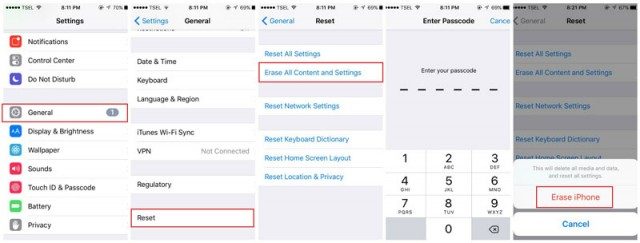
Tuy nhiên, trước khi thực hiện cách này, hãy đảm bảo bạn đã sao lưu toàn bị dữ liệu quan trọng của mình lên một thiết bị.
4. Restore lại điện thoại iPhone
Việc restore lại điện thoại có thể khắc phục hầu hết các lỗi phần mềm của điện thoại, kể cả những lỗi phần mềm dẫn đến tình trạng Camera không bật được, không chụp được ảnh trên iPhone.
Tuy nhiên, trước khi restore điện thoại, bạn cần đảm bảo đã sao lưu những dữ liệu quan trọng sang các thiết bị khác. Bởi việc restore điện thoại sẽ xóa tất cả các dữ liệu trên điện thoại, trả điện thoại trở lại nguyên trạng như khi vừa mới xuất xưởng.
Các bước để restore điện thoại Iphone bằng Itunes.
Bước 1: Tải Itunes phiên bản mới nhất về laptop/PC
Bước 2: Cắm Iphone vào máy tính, và khởi chạy Itunes.
Bước 3: Khởi động lại điện thoại iPhone bằng cách ấn và giữ tổ hợp hai nút Home và nút nguồn và giữ nguyên cho đến khi thấy xuất hiện logo Apple. Tiếp tục ấn và giữ tổ hợp phím cho đến khi logo iTunes hiện ra. Lúc này điện thoại của bạn tiến vào chế độ Recovery Mode và iTunes đã nhận diện được điện thoại của bạn.
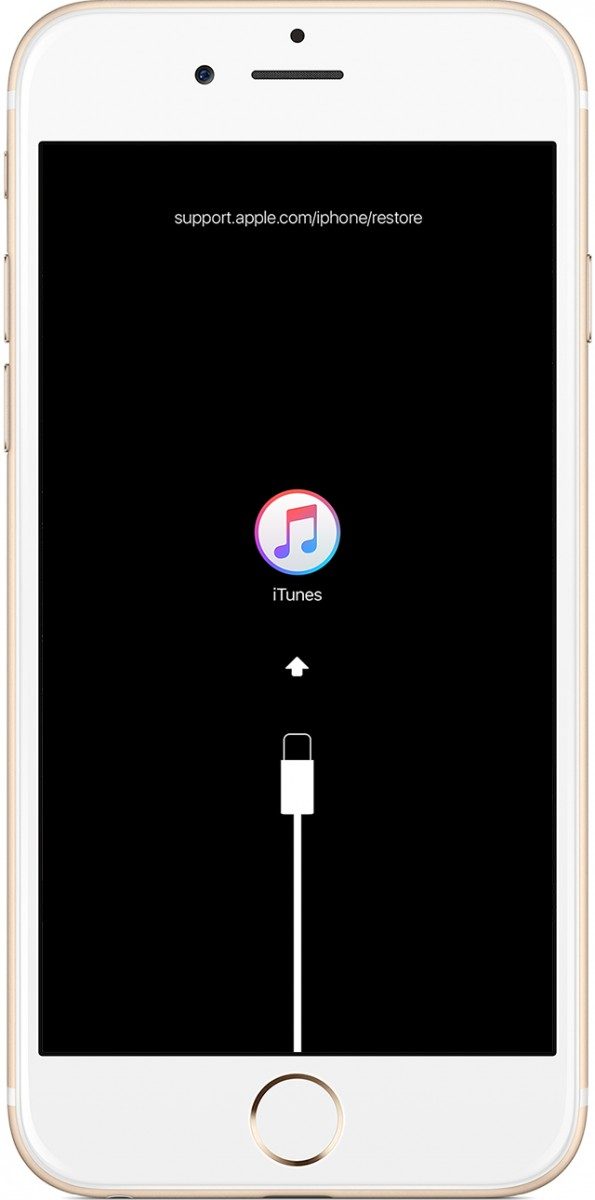
Bước 4: Lúc này, iTunes sẽ hỏi bạn để lựa chọn Restore hay Update. Chọn một trong hai lựa chọn và chờ đợi
Bước 5: Sau khi Recovery, bạn cần phải thoát khỏi chế độ này. Tiến hành nhấn giữ tổ hợp hai nút Home và nút nguồn và giữ nguyên cho đến khi logo iTunes mất đi và thấy xuất hiện logo Apple thì thả ngón tay ra.
5. Tìm kiếm sự giúp đỡ từ bên ngoài
Nếu tất cả các biện pháp trên đều không đem đến cho bạn hiệu quả như mong muốn, hoặc bạn không có ý định xóa các dữ liệu quan trọng trong điện thoại iPhone. Bạn nên đem điện thoại iPhone đến các trung tâm bảo hành và sửa chữa chuyên nghiệp. Có khả năng rất cao điện thoại iPhone của bạn đang gặp phải các lỗi phần cứng nghiêm trọng như hỏng camera, hỏng mainboard,… Trường hợp này bạn phải sửa chữa hoặc thay thế camera sau điện thoại iPhone, các bộ phận liên quan bị hư hỏng












